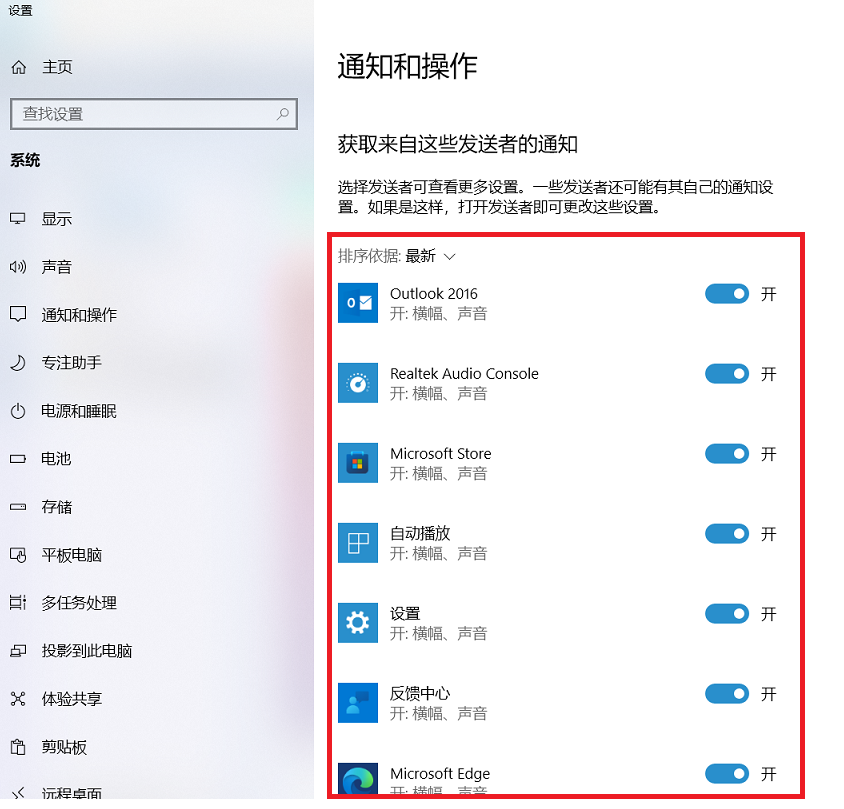[Windows 11/10] 控制中心
请依照您电脑目前的Windows操作系统版本,前往相对应的操作说明:
您可以使用光标点选任务栏最右边的【通知】图标,或是按下键盘上的Windows标志键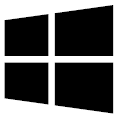 + A键 来开启控制中心。
+ A键 来开启控制中心。
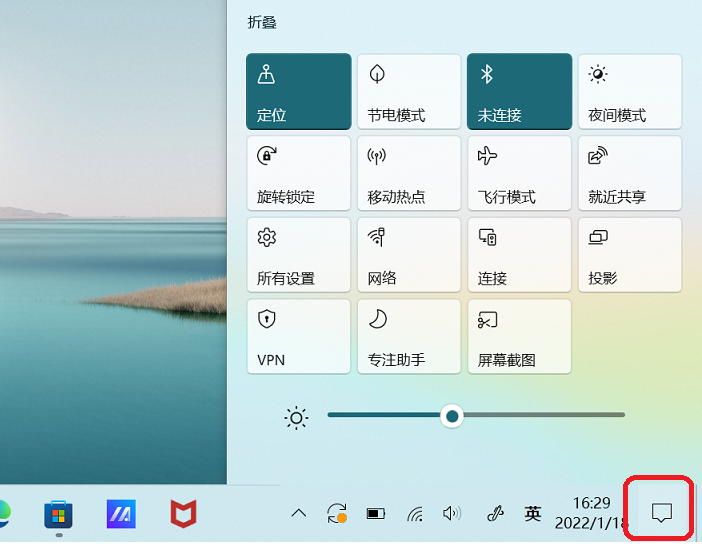
点击快速设置面板的项目,能够让您快速的开启/关闭该功能。(当该功能显示蓝色时表示为开启)
您也可以透过快速设置面板进入该功能的设置,例如在该控件项处点击鼠标右键,然后选择打开网络设置。
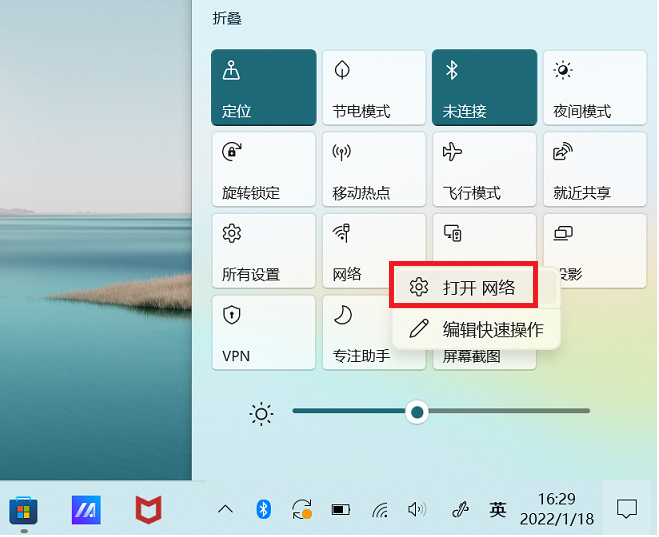
您可以在快速设置面板新增、移除或重新排列您的快速项。点击编辑快速操作图示。
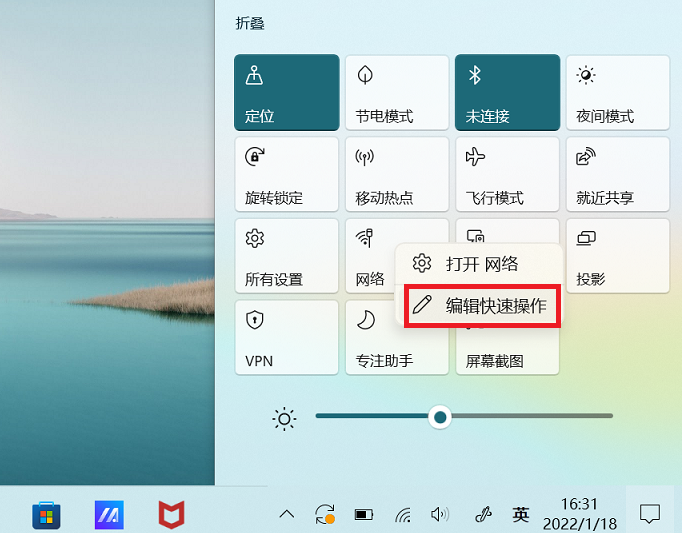
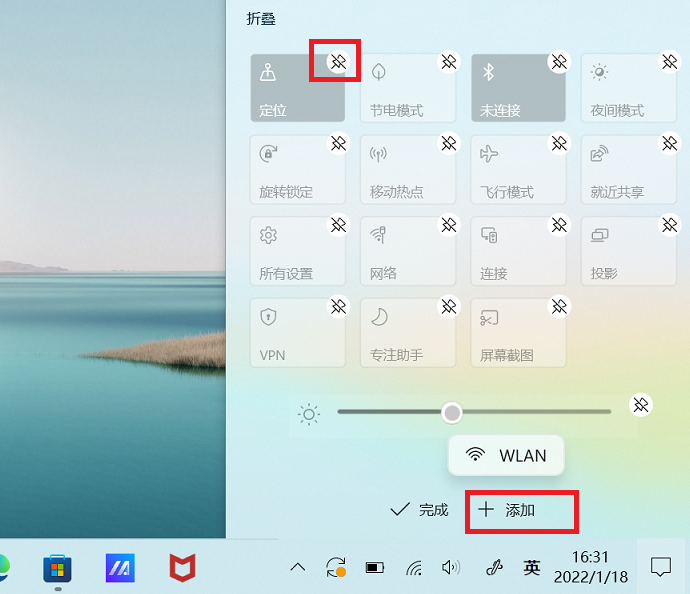
- 新增快速控件项: 点选下方的+添加,将会列出可新增的控件项。(若是+添加颜色为反灰,表示已无可新增的控件项)
- 移除快速控件项: 在该控件项处点击右上角的
图标,将可移除此控件目。(已移除的控件目,可再经由+添加显示于快速设置面板)
- 重新排列快速控件项: 拖曳控件项即可重新排列位置。
通知中心设置
您可以使用光标点选任务栏的[日期和时间],或是按下键盘上的Windows标志键+ N键来开启通知中心。
如果您想要调整看到通知的方式与时间,或是变更个别发送来源的通知,请参考以下说明。

在Windows搜寻栏输入[通知和操作设置]①,然后点选[打开]②。
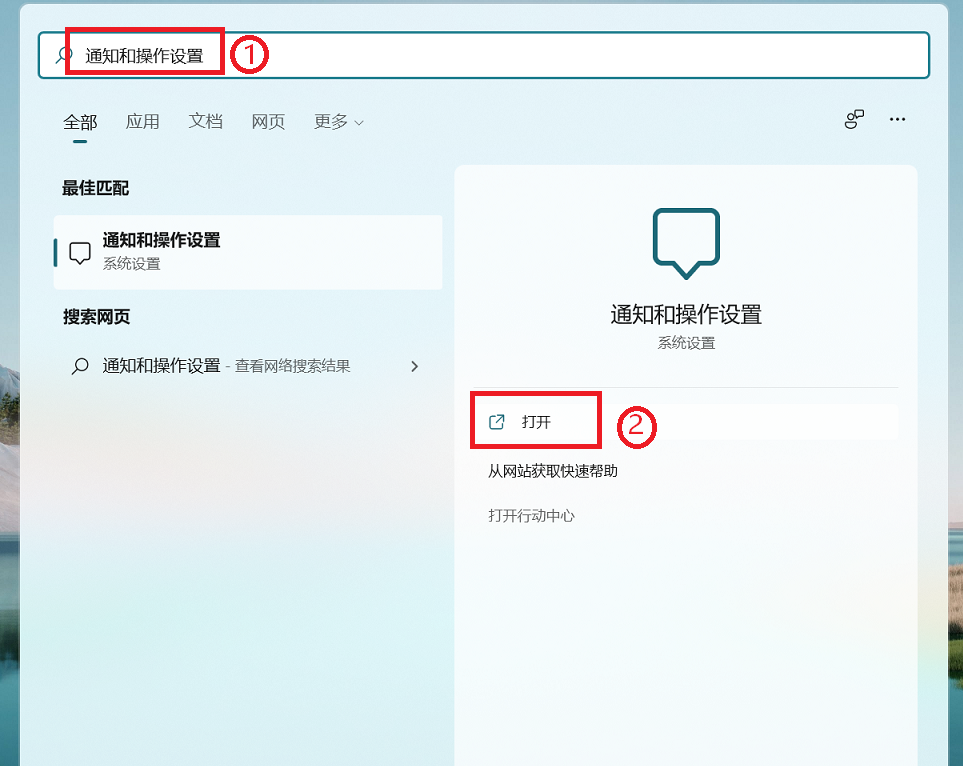
如果要变更所有发送来源的通知设置,请于通知下开启或关闭所有通知,以及变更您何时及何处要看到通知③。
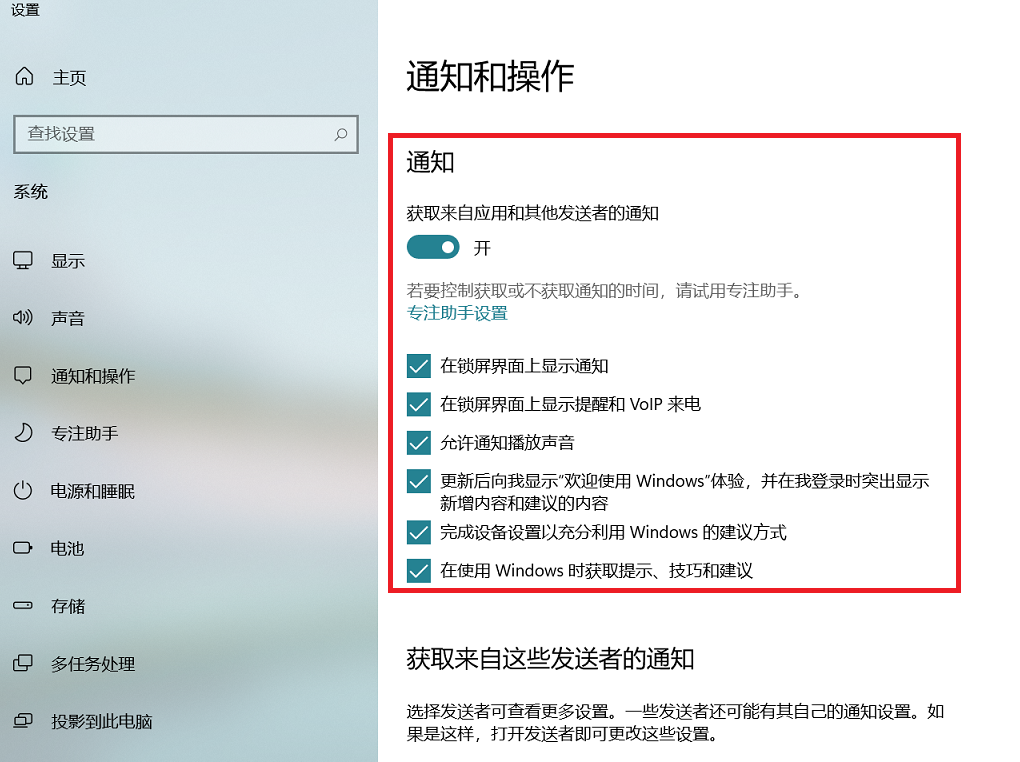
如果要变更个别发送来源的通知设置,请于获取来自这些发送者的通知下开启或关闭④。
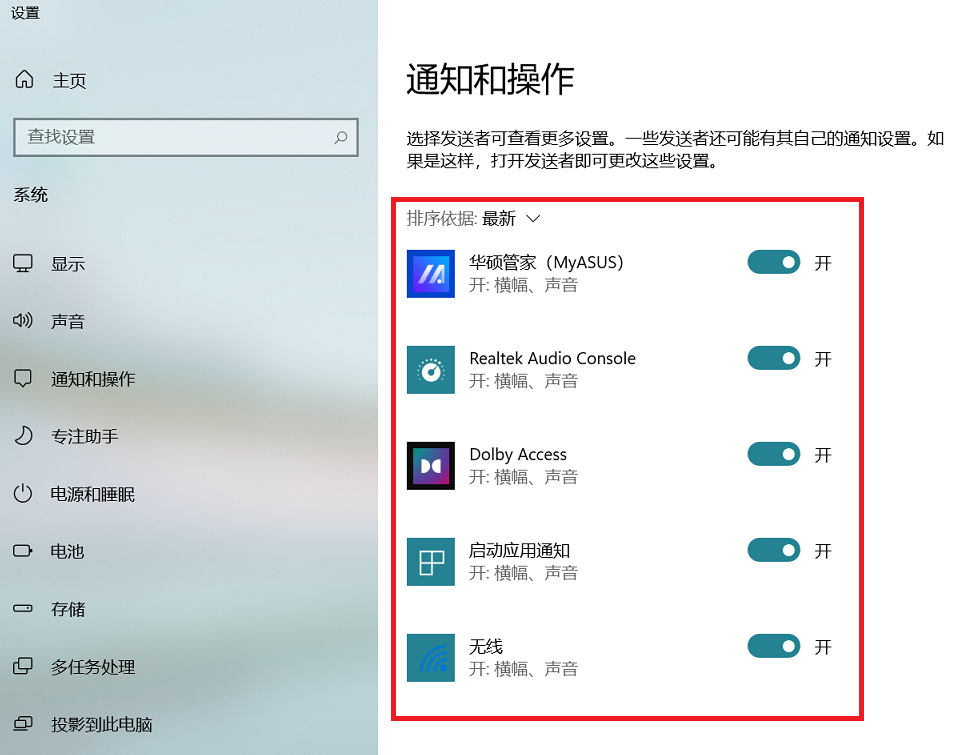
快速控制设置
您可以使用光标点选任务栏最右边的[控制中心]图标,或是按下键盘上的Windows标志键
+ A键来开启控制中心。
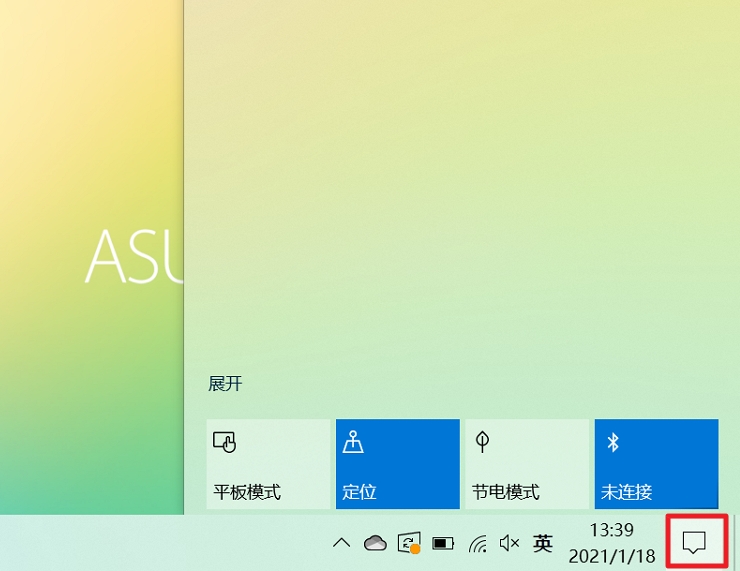
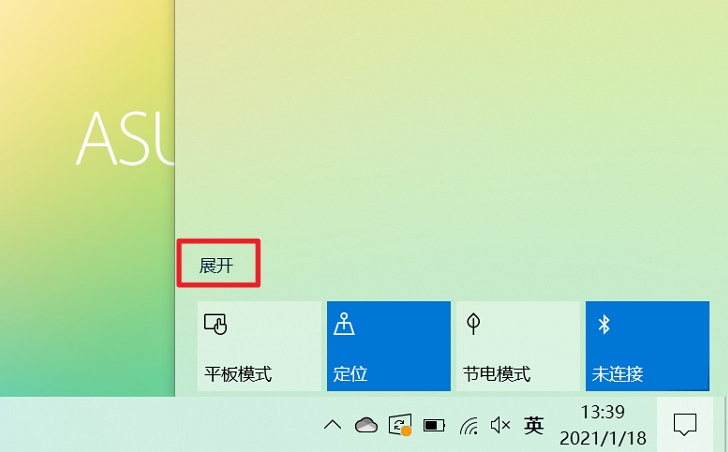
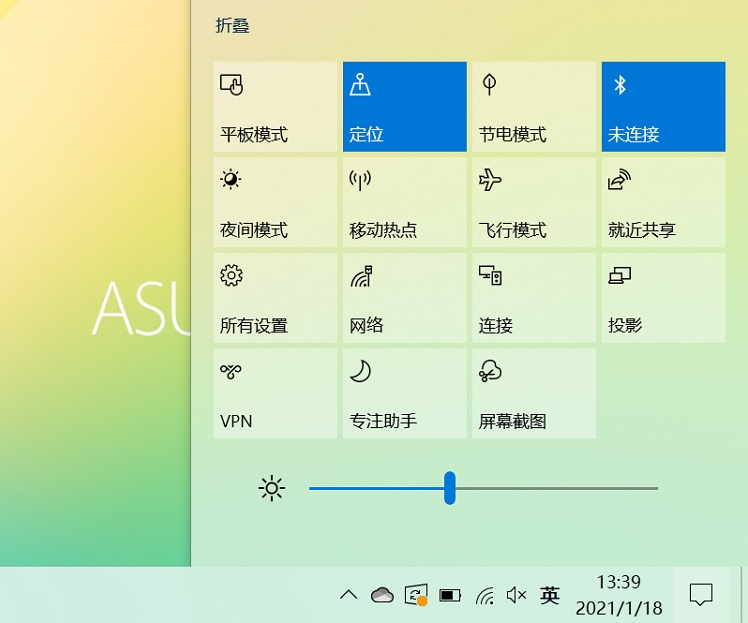
点击控制中心的项目,能够让您快速的开启/关闭该功能。(当该功能显示蓝色时表示为开启)
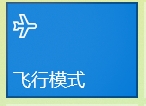

您也可以透过控制中心快速进入该功能的设定,只要在该控制项目处点击鼠标右键,然后选择【转到设置】。
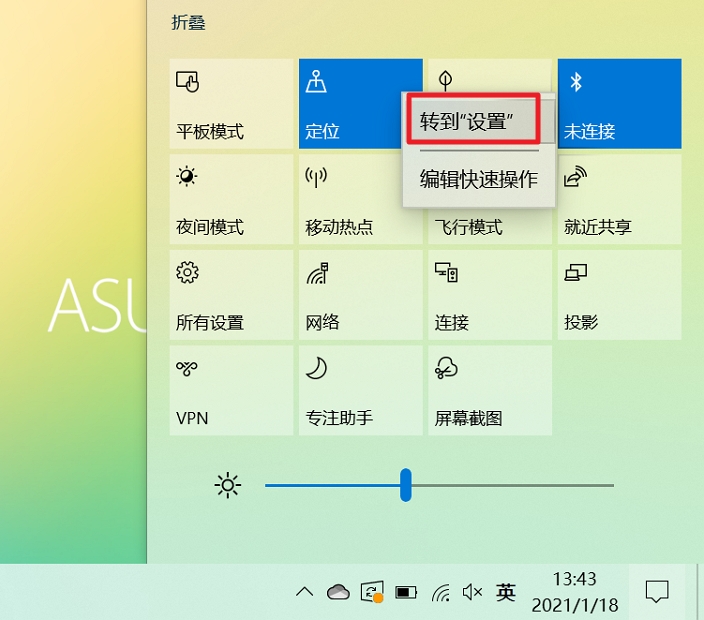
您可以在控制中心新增、移除或重新排列您的快速控制项目,只要在任意空白处鼠标右键点击,然后选择【编辑】。
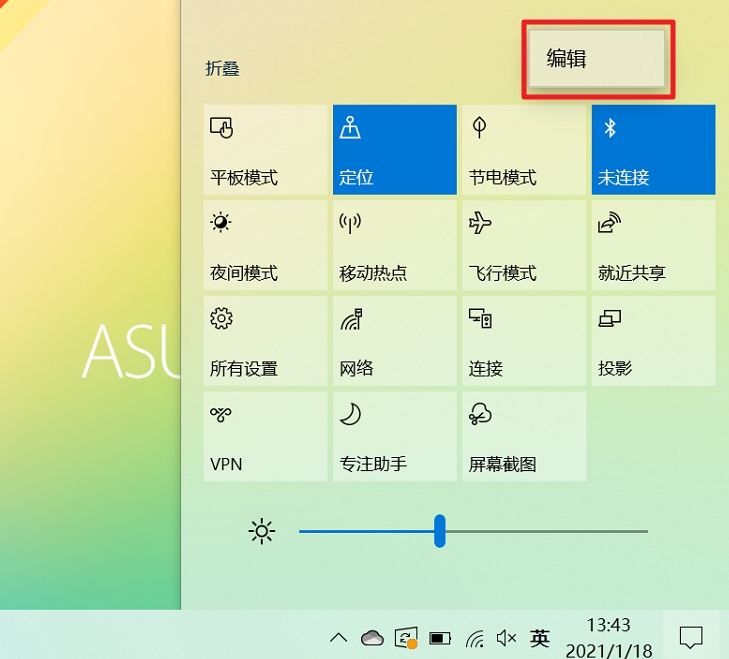
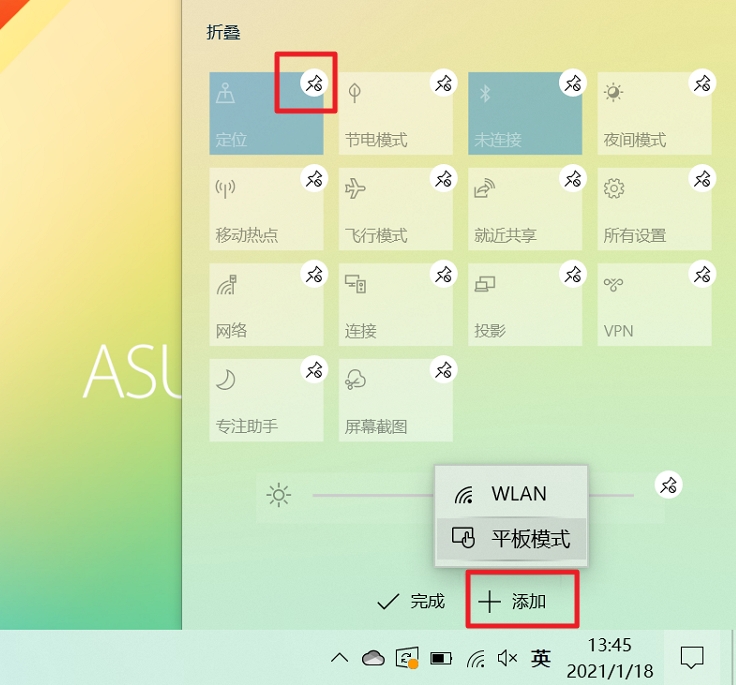
● 新增快速控制项目: 点选下方的+新增,将会列出可新增的控制项目。(若是+新增顏色为反灰,表示已无可新增的控制项目)
● 移除快速控制项目: 在该控制项目处点击右上角的 图标,将可移除此控制项目。(已移除的控制项目,可再经由+新增显示于控制中心)
图标,将可移除此控制项目。(已移除的控制项目,可再经由+新增显示于控制中心)
● 重新排列快速控制项目: 拖曳控制项目即可重新排列位置。
变更通知设置
如果您想要调整看到通知的方式与时机,或是变更个别发送来源的通知,请参考以下说明。
在Windows搜寻栏输入[通知和操作设置]①,然后点选[打开]②。
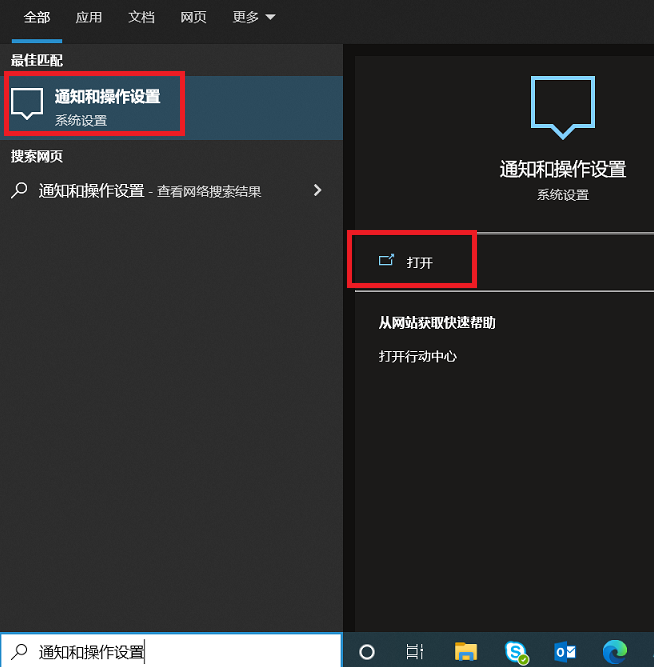
如果要变更所有发送来源的通知设置,请于通知下开启或关闭所有通知,以及变更您何时及何处要看到通知③。
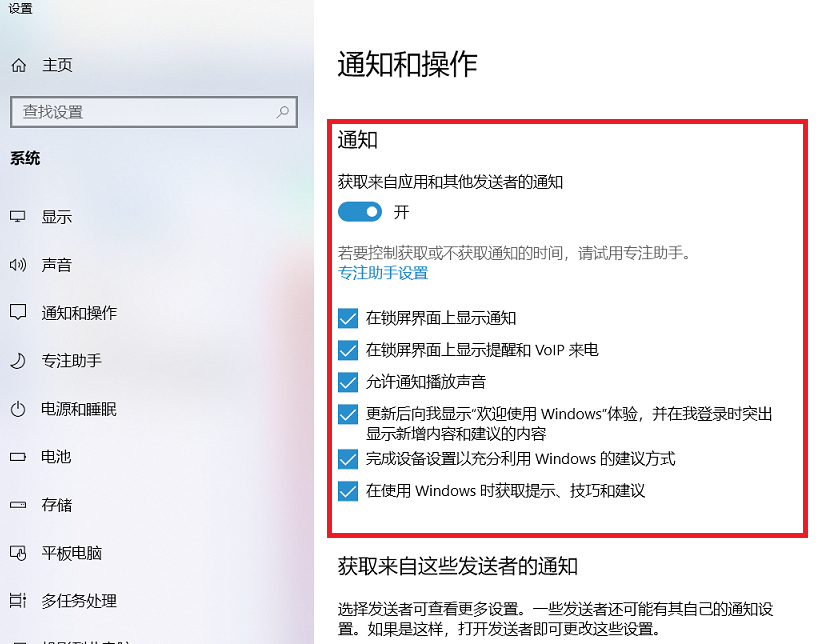
如果要变更个别发送来源的通知设定,请于取得来自这些发送来源的通知下开启或关闭④。